Saber cómo comprimir un archivo PDF es útil en muchos sentidos, principalmente, porque es uno de los formatos más utilizados para compartir documentos, y tener un archivo muy pesado puede complicar las cosas.
El personal de una empresa debe estar capacitado para saber comprimir un archivo PDF, ya que esto le ayudará a compartir archivos con sus compañeros de trabajo o con una lista de clientes de una forma más rápida y sencilla.
¿Quieres saber cómo comprimir un archivo PDF para que pese menos? ¿Te gustaría conocer los mejores trucos para comprimir documentos PDF?
En este artículo te compartiremos las mejores formas de quitar peso a un PDF, desde cómo comprimir un archivo con los programas que ya tienes instalados en tu PC hasta cómo comprimir un archivo PDF a Zip o Rar. Al terminar de leer esta nota tendrás los conocimientos y habilidades para comprimir archivos PDF con cualquiera de las opciones que existen.
Usa el lector de PDF para comprimir el tamaño de un archivo
La mayoría de las personas que buscan información sobre cómo comprimir un archivo PDF desconocen que pueden hacerlo sin tener que descargar programas o escoger entre las miles de páginas para comprimir archivos PDF que existen. Curiosamente, la solución para quitar peso a un PDF es tan sencilla que muchos la pasan por alto y se complican más de lo necesario.
La verdad es que lo único que necesitas para comprimir un archivo PDF, es utilizar las opciones de optimización de tamaño para documentos que tienen la mayoría de los lectores de PDF. Si utilizas programas como Adobe Acrobat Reader, Foxit Phantom PDF o PDF Element, no tendrás ningún problema en comprimir un archivo PDF con un par de clics y sin descargar absolutamente nada.
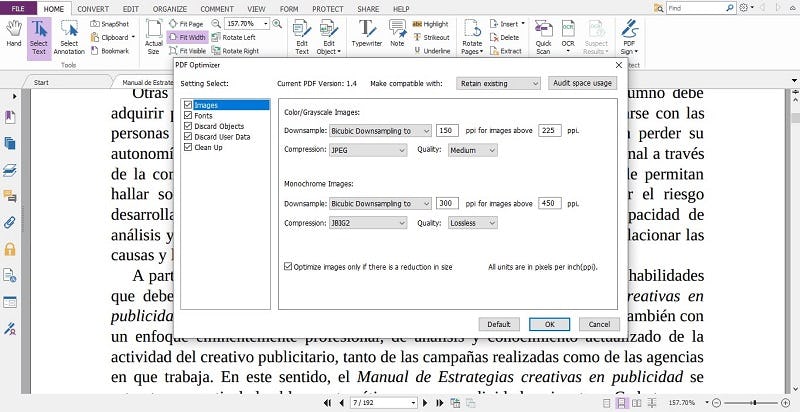
Esta opción, además, es ideal si tienes problemas de conexión a Internet y necesitas comprimir documentos PDF. Estos son los pasos que debes seguir para lograrlo:
1. Abre el documento que quieres optimizar en el lector de archivos PDF.
2. Haz clic sobre archivo y selecciona la opción “optimizar PDF”. Dependiendo del programa, la opción de optimizar PDF puede estar dentro de la pestaña de herramientas.
3. Selecciona la configuración para comprimir un archivo PDF. Puedes editar la resolución de las imágenes, el peso de las fuentes y la calidad final del documento.
4. Escoge la carpeta en la que deseas guardar el archivo y escribe el nombre que le darás al documento. Te recomendamos dejar mantener el documento original, en caso de que ocurra algún error durante el procedimiento.
En algunos programas, como Adobe Acrobat Reader, puedes escoger entre comprimir un archivo PDF de forma estándar con un clic, o hacerlo de forma personalizada con la opción de optimización avanzada. La única diferencia es que si configuras todos los parámetros a tu gusto, es probable que los resultados sean mejores, incluso si se trata de comprimir un archivo PDF muy grande.
Aprende a comprimir un archivo PDF con Word
Este truco para comprimir un archivo PDF es poco conocido, en especial, porque las personas han dejado de utilizar los programas de Office y disfrutan más de trabajar con los formatos de Google Docs. Sin embargo, a partir de hoy dejarás de lado los formatos electrónicos y empezarás a utilizar Word nuevamente.
En este punto te explicaremos cómo comprimir un archivo PDF para que pese menos utilizando nada más Microsoft Word.
1. Lo primero que tendrás que hacer es abrir el archivo PDF en Word y convertirlo en un documento editable. Si es la primera vez que vas a utilizar Word para comprimir un archivo PDF te aparecerá una ventana de texto con una advertencia sobre la calidad de los resultados al convertir un PDF a Word.
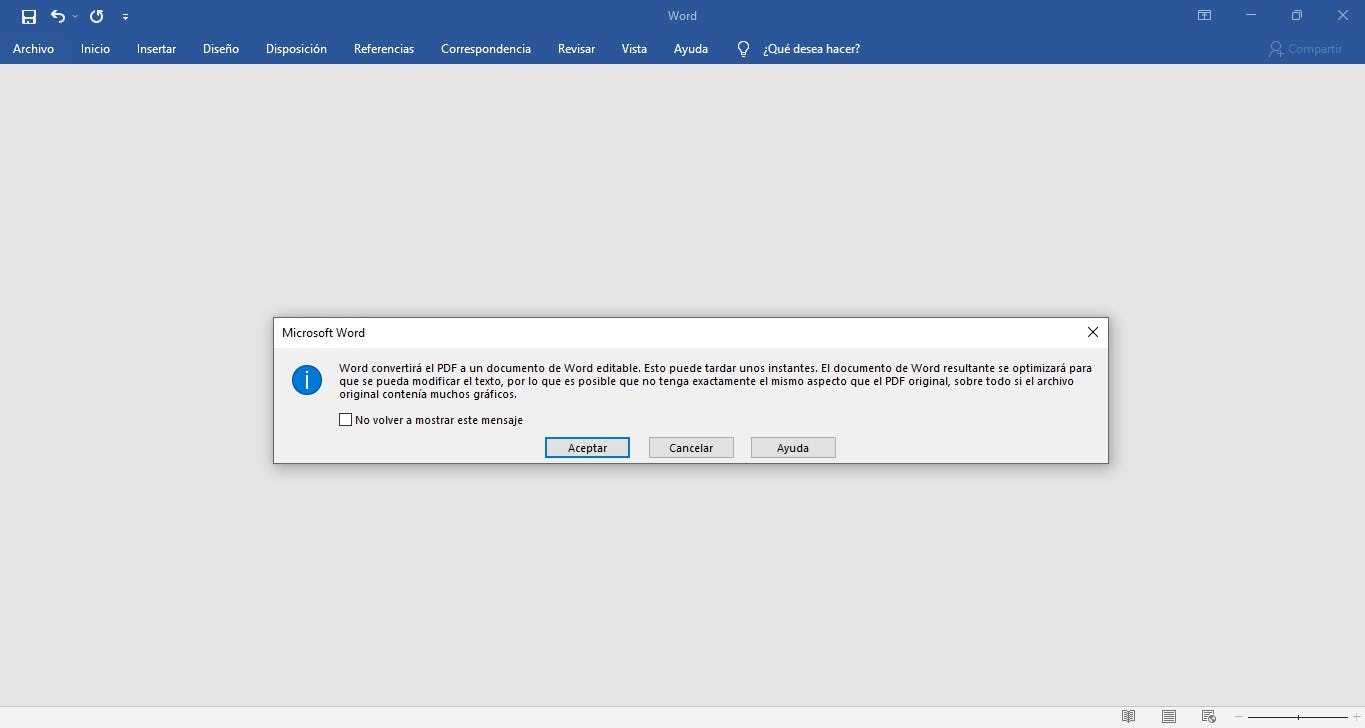
2. Después de hacer clic sobre aceptar, automáticamente el archivo PDF se convertirá en un documento de Word que podrás editar. En caso de que tenga formato de “vista protegida” solo debes hacer clic sobre “habilitar edición” para que puedas ajustar cualquier detalle que haga falta.
3. El siguiente paso para comprimir un archivo PDF con Word es hacer clic en archivo > exportar > crear documento PDF/XPS.
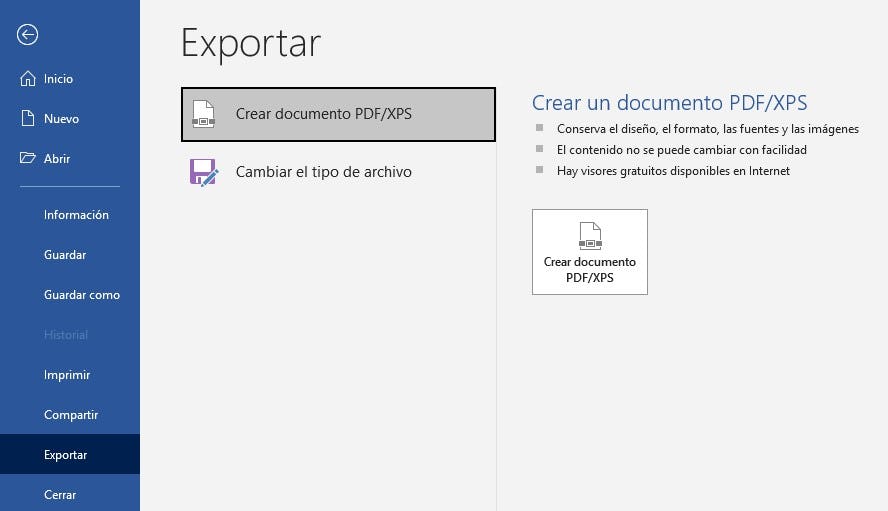
4. Ahora solo queda escoger la ubicación en la que se guardará el archivo, escribir el nombre y seleccionar la opción de guardar en tamaño mínimo. También puedes abrir el panel de opciones si además de comprimir un PDF quieres eliminar algunas páginas del documento o cifrar el archivo con clave.

Comprimir un archivo PDF gratis con Word es muy sencillo y lo mejor de todo es que podrás quitar peso a un PDF en al menos un 70 por ciento. Es decir, si tu PDF pesaba 10mb, podrías reducir su peso hasta los 3mb. Te recomendamos tener en cuenta que esta opción puede bajarle mucho la calidad a tu PDF, y no es recomendable utilizarla con archivos muy pesados, en particular si tu computadora es muy lenta.
Los archivos más pesados suelen ser los PDF que se construyeron a partir de imágenes de escáner o de fotos, y comprimirlos algunas veces puede bajar tanto su calidad que se pierde la legibilidad también. Además, Word no tiene funciones que le permitan pasar una imagen a texto, por lo que resulta muy poco efectivo para estos casos. Entonces ¿qué hacer para comprimir un archivo PDF que contiene imágenes escaneadas?
En el siguiente punto te explicaremos cómo comprimir un archivo PDF con algunos programas de reconocimiento óptico de caracteres.
Usa ABBY FineReader para comprimir un archivo PDF escaneado
Comprimir documentos PDF no siempre resulta sencillo, en especial cuando se trata de documentos escaneados. Y no nos referimos particularmente a una carta de recomendación o cualquier otro documento de oficina, porque generalmente, por ser documentos cortos no pesan mucho. Este método para comprimir un archivo PDF es especialmente útil cuando queremos quitar peso a un PDF de un libro que descargamos.
Bien sea porque tenemos muchos libros y queremos liberar espacio en la computadora, o porque necesitamos enviar uno por correo y por su peso no podemos, utilizar un software de reconocimiento óptico de caracteres es el mejor método para comprimir un archivo PDF con imágenes de escáner.
El mejor software para lograr esto es ABBY FineReader. El programa te servirá para reconocer los caracteres de cualquier imágen, crear un documento de Word con todo el texto del libro o documento, y hacer la conversión a PDF.
Estos son los pasos que debes seguir para comprimir un archivo PDF con ABBY FineReader:
1. Abre el documento que deseas comprimir con ABBY FineReader.
2. En la pestaña de herramientas, selecciona la opción de “convertir a Microsoft Word”.
3. Elige el formato editable y el idioma de tu preferencia, y haz clic sobre el botón azul de convertir a Word.
3. Revisa que el texto se haya copiado de la forma adecuada, y edita cualquier detalle que haga falta.
4. Haz clic en guardar y escoge la carpeta donde quedará el archivo.
5. Sigue los pasos que te comentamos cuando hablamos de comprimir un archivo PDF con Word, y convierte tu nuevo documento a PDF.
Dependiendo de la calidad de las imágenes escaneadas pueden variar los resultados y, por lo tanto, tendrás que dedicar algo de tiempo a editar las partes que no eran legibles y no se pudieron transcribir. Sin embargo, si aprendes a utilizar este programa, podrás decir con toda seguridad que sabes cómo comprimir un archivo PDF al máximo.
Conoce las mejores páginas para comprimir un archivo PDF
Si quieres saber cómo comprimir un archivo PDF online también puedes leer nuestras recomendaciones y trucos, porque te comentaremos cuáles son las mejores páginas para comprimir un archivo PDF.
Si te guías por las páginas que aparecen cuando buscas en Google “reducir tamaño de PDF” o “comprimir PDF online”, puede que termines en algunas web en las que lo único que hay es publicidad o que te piden registrarte para comprimir un archivo PDF. Por eso, te sugerimos que revises primero las siguientes opciones:
- Compresor de archivos PDF de Adobe Acrobat Reader online.
- Compresor de archivos PDF de Foxit PDF Editor.
- Compresor de archivos PDF I love PDF.
- Compresor de archivos PDF Small PDF.
Todas estas páginas funcionan de una forma similar, debes seleccionar “reducir tamaño de PDF” o cargar el archivo que deseas comprimir y esperar un par de segundos mientras la página realiza el procedimiento. Después solo tendrás que descargar el archivo comprimido.
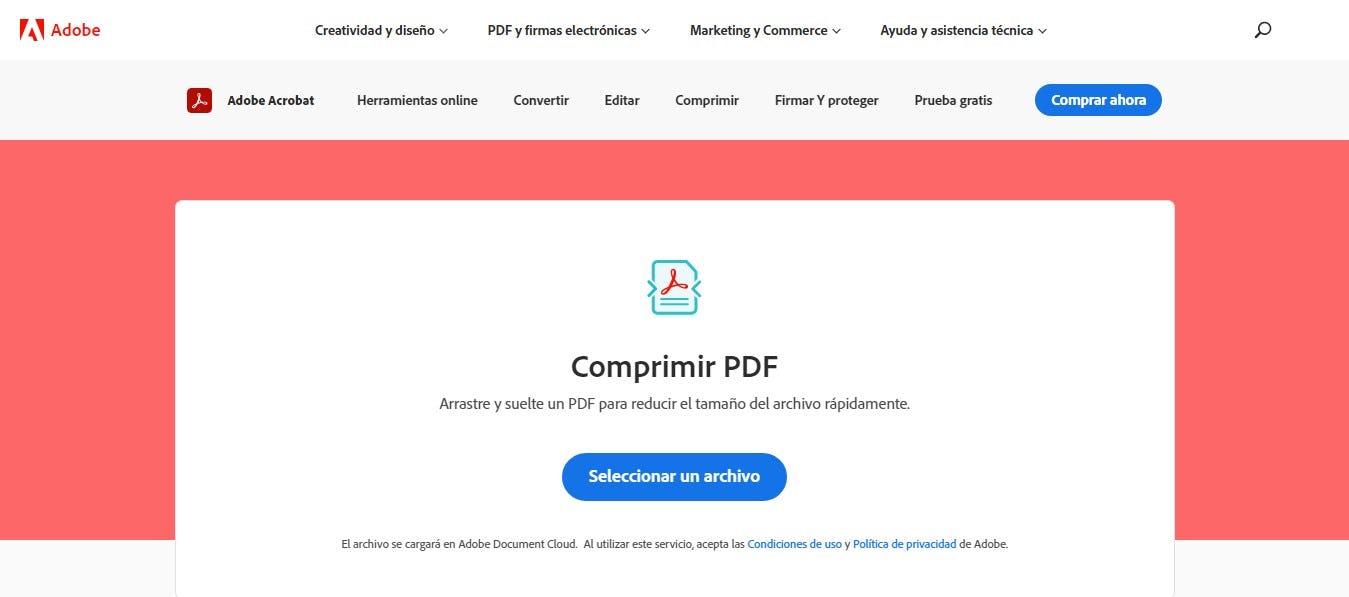
Fuente: Adobe Acrobat Reader
Si quieres aprender cómo comprimir un archivo PDF porque te interesa optimizar los procesos y la comunicación interna dentro de tu negocio, te recomendamos explorar nuestro catálogo de cursos de emprendimiento y negocios. Con ellos aprenderás todo lo que se necesita para que una empresa funcione de manera cien por ciento efectiva.
Descarga las mejores aplicaciones para comprimir un archivo PDF
Si no tienes tu computadora a la mano y quieres saber cómo comprimir un archivo PDF en el celular, la lista de aplicaciones que te vamos a comentar te será de gran ayuda. Todas las opciones que te recomendaremos son gratuitas, así que no tendrás ningún inconveniente para descargarlas.
Comprimir archivo PDF
Esta aplicación es muy básica, pero es una de las mejores para comprimir un archivo PDF. Con ella lograrás reducir el peso de un PDF optimizando la calidad de las imágenes, quitando el peso de las fuentes adicionales, y configurando los valores de color para que el archivo pese menos. Además, la aplicación pesa menos de 5 megas.
Descargar Comprimir archivo PDF para Android.
iLovePDF: editor PDF y escáner
Cuando te hablamos de las páginas para comprimir archivos PDF, te mencionamos la utilidad de iLovePDF, y esta aplicación no hace más que completar los servicios que nos ofrece la página. Aunque esta aplicación para comprimir archivos PDF pesa 50 megas para Android y 105 megas para iOS, cuenta con una serie de funciones que nos permiten decir que es una de las mejores del mercado.
Dentro de las opciones que tienes disponibles, además de comprimir un archivo PDF, tienes disponible la firma de documentos, la conversión de JPG y formatos de Office a PDF, e incluye un lector con el que podrás subrayar o hacer anotaciones en tus documentos. Después de descargar la app solo tienes que buscar algunas tipografías para firmas con las que puedas personalizar tus documentos.
Descargar iLovePDF para Android e iOS
Utiliza WinRar o WinZip para comprimir varios archivos de PDF
Por último, pero no por eso menos importante, también puedes comprimir un archivo PDF si tienes programas para la compresión de datos como WinRar o WinZip. La ventaja de saber cómo comprimir un archivo PDF a zip está en que los documentos no pierden calidad y que puedes guardar tantos archivos PDF como quieras dentro de un mismo archivo.
Si quieres aprender cómo comprimir un archivo PDF en zip solo debes seguir estos pasos:
1. Selecciona los archivos PDF que vas a comprimir y haz clic derecho sobre ellos.
2. Elige la opción “añadir al archivo” y configura los parámetros de compresión.
3. Haz clic en aceptar y espera que se realice el procedimiento.
Así de fácil puedes comprimir un archivo PDF en zip o rar. Para utilizarlos luego, solo tendrás que hacer clic sobre el documento que creaste y elegir la opción de extraer ficheros.
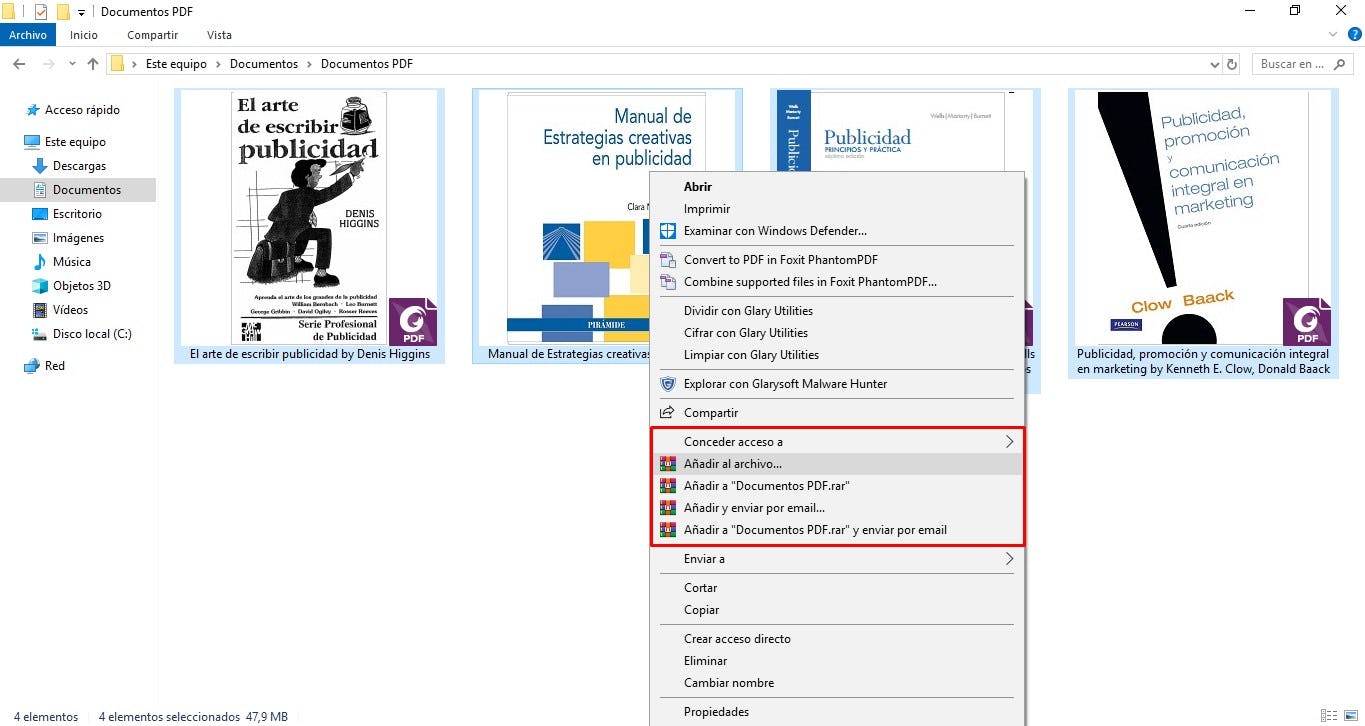
Tenemos que advertirte que no hay manera de aprender cómo comprimir un archivo PDF a menos de 1mb, porque en realidad el peso final estará determinado por el tamaño del archivo. Sin embargo, ahora tienes los conocimientos para usar cualquier compresor de PDF y reducir el peso de tus archivos tanto como sea posible.
Esperamos que nuestro artículo con trucos para comprimir un archivo PDF te sea de utilidad y que nuestra explicación te ayude a comprimir archivos PDF gratis, fácil y rápido.
¡Hasta pronto!